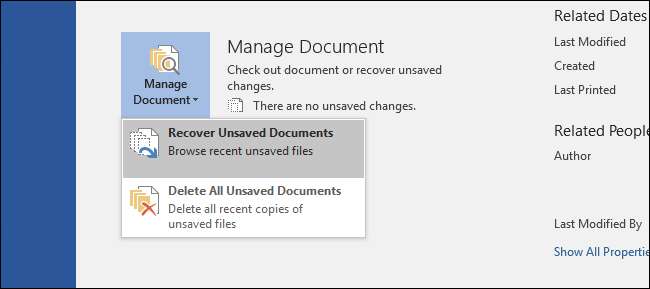
U heeft zojuist een Office-document gesloten en per ongeluk op Niet opslaan geklikt. Of misschien is Word gecrasht of heeft uw laptop stroom verloren voordat u eraan dacht om op te slaan waar u aan werkte. We hebben allemaal die pijn gevoeld, maar niet alles is per se verloren. Standaard slaan Office-applicaties automatisch tijdelijke reservekopieën van uw documenten op terwijl u werkt, en de kans is groot dat u ze kunt herstellen.
We hebben het hier niet over wanneer je het echt hebt gedaan heeft een bestand verwijderd in Windows, maar er zijn manieren waarop u dit kunt doen herstellen ook door dat soort ongelukken. Het zou ook goed zijn om enkele aanvullende preventieve maatregelen te nemen voordat u dit probleem daadwerkelijk tegenkomt. Maak een back-up van uw computer regelmatig en overweeg om de bestandsversie functie in Windows. Dat gezegd hebbende, als u een probleem tegenkomt met een niet-opgeslagen Office-bestand, kunt u dit als volgt herstellen.
VERWANT: Waarom verwijderde bestanden kunnen worden hersteld en hoe u dit kunt voorkomen
Hoe u een niet-opgeslagen Office-bestand kunt herstellen
Voor deze instructies werken we in Word 2016, maar de stappen zijn bijna identiek in andere Office 2016-applicaties zoals Excel en PowerPoint. De herstelfunctie bestaat ook al een hele tijd, dus als u een oudere versie van Office gebruikt (teruggaand naar ten minste Office 2007), kunt u nog steeds proberen te herstellen. Misschien moet je gewoon een beetje rondkijken voor de daadwerkelijke commando's.
Begin met het openen van de Office-applicatie waarin u werkte en waarin uw bestand niet werd opgeslagen. Klik op het menu Bestand.

Klik op Info in het menu Bestand.
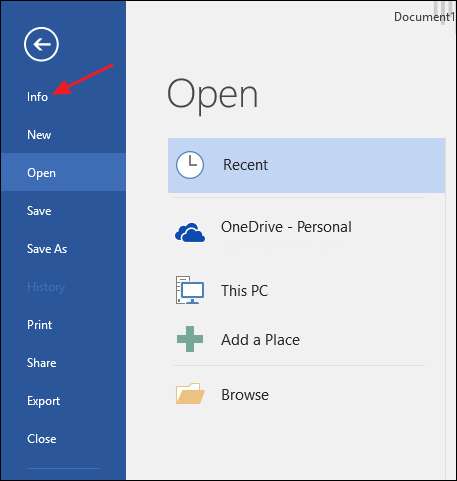
Klik op de infopagina op "Document beheren" en kies vervolgens in het vervolgkeuzemenu "Herstel niet-opgeslagen documenten". Merk ook op dat u een optie heeft om alle niet-opgeslagen documenten te verwijderen, mocht u dat willen doen.
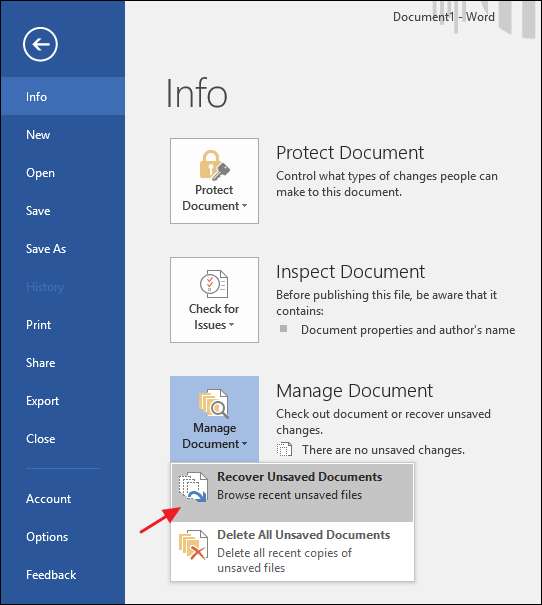
De map UnsavedFiles bevat alle niet-opgeslagen bestanden waarvoor Office tijdelijke back-ups heeft gemaakt. Selecteer het bestand dat u nodig heeft en klik op Openen.

Office-toepassingen slaan automatisch met regelmatige tussenpozen (standaard elke 10 minuten) tijdelijke back-ups van bestanden op, dus uw bestand zou het meeste werk moeten bevatten dat u bent kwijtgeraakt.
Wijzigen hoe Office-toepassingen automatisch bestanden opslaan
U kunt ook wijzigen hoe elke Office-toepassing deze tijdelijke bestanden opslaat, inclusief waar de bestanden worden opgeslagen, hoe vaak ze worden opgeslagen en of een tijdelijk bestand wordt bewaard als u een document sluit zonder op te slaan.
Klik in het menu Bestand op Opties.
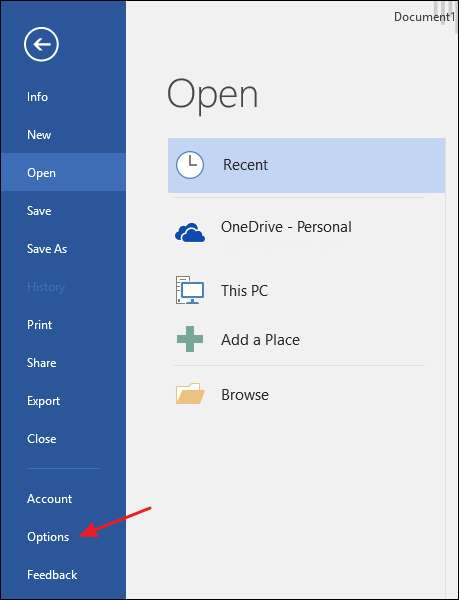
Klik op de pagina Opties op Opslaan en zoek naar het gedeelte "Documenten opslaan". De eerste paar opties zijn wat u zoekt.
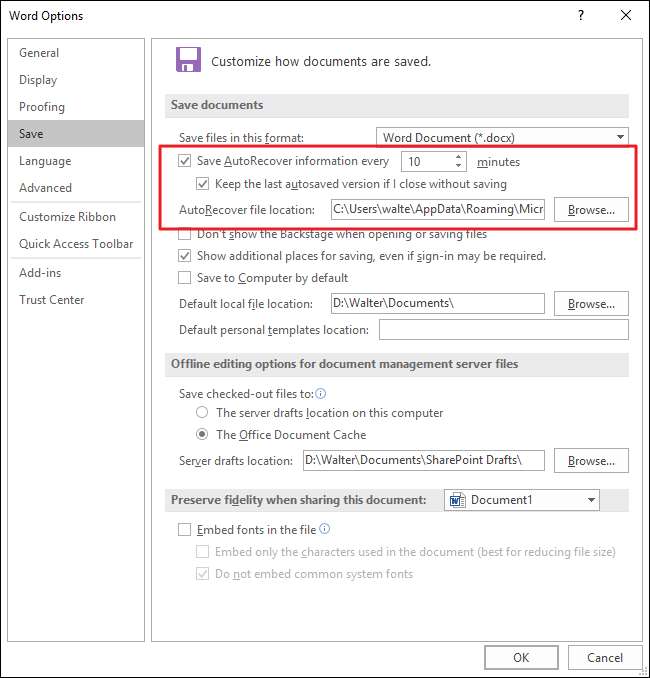
Als automatisch opslaan om de 10 minuten een te lang interval lijkt (voor ons), sla die instelling dan op naar wat je maar wilt. U kunt het instellen op automatisch opslaan, van elke minuut tot elke 120 minuten. We hebben vastgesteld dat het opslaan op de achtergrond niets echt onderbreekt, dus stel het meestal in op ongeveer twee minuten. We raden u aan de andere twee opties op hun standaardinstellingen te behouden, tenzij u een goede reden heeft om ze te wijzigen.
En dat is het zowat! De Office-herstelfunctie zal u niet behoeden voor elk soort ongeluk dat u tegenkomt met uw bestanden, maar het kan zeker van pas komen tijdens die incidentele momenten van paniek.







